怎样ghost备份系统,这样恢复备份(附图详解)
用GHOST软件在DOS下对系统进行备份与还原操作(图解)

用GHOST软件在DOS下对系统进行备份与还原操作(图解) Ghost是一个备份软件,它能将一个分区内所有文件制作成一个“压缩文件” 存放在电脑其它安全的分区内,在出现已知或未知的问题时可以启动GHOST 提取此备份文件还原到盘上,保证到系统正常安全运行GHOST适用于各种操作系统(但是VISTA系统本人没有试过)。
今天为什么要讲这个软件的使用,假如你的机器用onekey软件备份过或者有硬盘安装器,但是,一旦系统都启动不了的时候,那些软件就无用武之地了。
第一步:放入启动光盘,进入DOS工具箱,运行GHOST软件。
第二步:启动软件,看到基本信息界面。
第三步:建立系统备份
第四步:
第五步:
第六步:
第七步:
第八步:
第九步:
第十步:图10与11是一种错误情况,正常是没有图10与11的,但是出现这种情况的应对选择也希望大家学会。
第十一步:
第十二步:
第十三步:备份成功,一切OK 。
第十四步:恢复备份-如系统不能启动,可利用光盘启动GHOST软件。
第十五步:以上图解不附加文字,基本信息与上相同。
第十六步:
第十七步:
第十八步:
第十九步:
第二十步:
第二十一步:
第二十二步:重启机器,电脑恢复如初。
以上就是用GHOST软件在DOS下对系统进行备份与还原操作,其实这个软件并不难,关键有两点:1、要有带GHOST的光盘;2、操作口决:备份选择1-2-2,恢复备份选择1-2-3。
备份的系统在最后一个盘符下,有一个ghost文件夹和.gho文件。
这是手动备份与恢复系统,那么GHOST8.3以上版本已经实现了自动备份与恢复的功能。
使用ghost备份与还原windows系统的方法
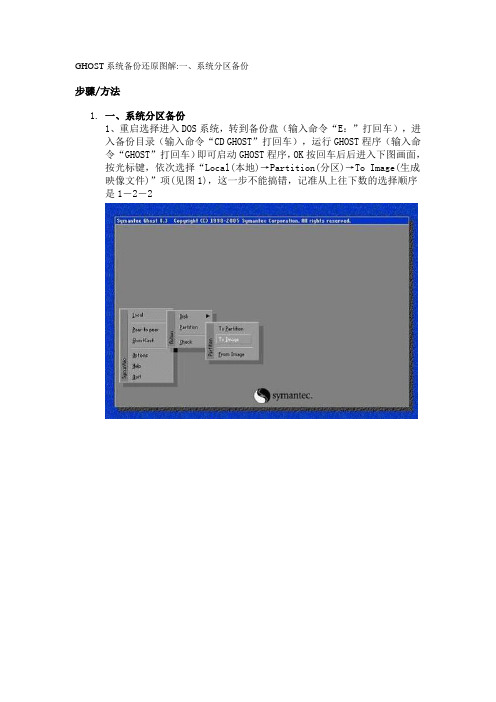
GHOST系统备份还原图解:一、系统分区备份步骤/方法1.一、系统分区备份1、重启选择进入DOS系统,转到备份盘(输入命令“E:”打回车),进入备份目录(输入命令“CD GHOST”打回车),运行GHOST程序(输入命令“GHOST”打回车)即可启动GHOST程序,OK按回车后后进入下图画面,按光标键,依次选择“Local(本地)→Partition(分区)→To Image(生成映像文件)”项(见图1),这一步不能搞错,记准从上往下数的选择顺序是1-2-22.2、屏幕显示出硬盘选择画面,选择分区所在的硬盘“1”,如果您只有一块硬盘,可以直接按回车。
3.3、选择要制作镜像文件的分区(即源分区),这里用上下键选择分区“1”(即C分区),再按Tab键切换到“OK“按钮,再按回车。
4.4、选择镜像文件保存的位置,此时按下“Shift+Tab”键可以切回到选择分区的下拉菜单,按上下键选择分区,例如“1:2”的意思就是第一块硬盘的第二个分区,也就是“D”盘,选好分区后,再按Tab键切到文件选择区域,用上下键选择文件夹,可以再按Tab键,切到“Filename”文本框键入镜像文件名称,如“xp”或“C_BAK.GHO”,然后按回车键即可。
支招:建议大家在进行备份前就在分区里建好Ghost的文件夹,把GHOST程序和备份文件放在一起,从GHOST目录启动GHOST程序,这样就直接回到镜像备份GHOST目录,直接填上备份文件名然后按回车就可以了5.5、接下来Norton Ghost会询问你是否需要压缩镜像文件,这里只能用左右键选择,“No”表示不做任何压缩;“Fast”的意思是进行小比例压缩但是备份工作的执行速度较快;“High”是采用较高的压缩比但是备份速度相对较慢。
一般都是选择“High”,虽然速度稍慢,但镜像文件所占用的硬盘空间会大大降低(实际也不会慢多少),恢复时速度很快。
6.6、这一切准备工作做完后,Ghost就会问你是否进行操作,当然选“yes”了,按回车后,开始为你制作镜像文件了。
GHOST整个硬盘备份恢复图文教程

GHOST整个硬盘备份恢复图文教程制作如下:第1步:在GHOST主界面上选择第1项的“Looal"按“回车”键;第2步:在弹出的选项中选择第1项的“Disk” 按“回车”键;第3步:在弹出的选项中选择第二项“To Image ”,按“回车”键;第4步:在弹出的对话框内,选择要备份的硬盘,然后连续按“Tab”键使光标停留在“OK"按钮上;第5步:按“回车”键以后,连续按8次“Tab”键使光标停留在对话框上方“Look in:”右边的长框内,用“上下"键选择要存放备份的硬盘分区;第6步:按“回车”键以后,GHOST默认是存放选择好的分区根目录上,光标在File name:在右边的文件名框内,直接可以输入要备份的文件名;如果不存方在根目录,需要用“上下"键和“回车”键来配合使用来选择文件夹第7步:按“回车”键以后,在弹出的对话框内选择高压缩镜像文件High第8步:按“回车”键以后,选择“Yes” 然后按“回车”键开始备份;第9步:备份完毕后会弹出对话框,按“回车”键完成;第10步:最后在GHOST的主界面上选择“Ouit"按回车退出GHOST ;备份完毕硬盘镜像恢复硬盘镜像文件,可以在不同型号、格式、容量的硬盘之间进行恢复操作;同样支持目标硬盘未经分区的恢复操作,速度非常之快;如果来源硬盘镜像文件内含有N个分区,GHOST在默认下会对目标硬盘的分区进行改写,会把目标硬盘的所用容量都用上;同时写入数据;哪怕目标硬盘容量不等GHOST会自动调整N个分区的大小比例;值得注意的是,目标硬盘的总容量不得小于原硬盘镜像文件的总数据的容量;GHOST在硬盘恢复操作中,支持对目标硬盘分区的手动调整;如果把目标硬盘各分区容量之和调整到少于目标硬盘总容量时,剩余的容量GHOST会当作未划分的磁盘来处理,可以在Windows下创建新分区;操作如下:第1步:在GHOST主界面上选择第1项的“Looal"按“回车”键;第2步:在弹出的选项中选选择第1项的“Disk” 按“回车”键;第3步:在弹出的选项中选选择第3项的“From Image” 按“回车”键;第4步:当弹出在对话框后,连续按8次“Tab”键使光标停在对话框上方“Look in:”右边的长框内,然后按“回车”键,在下拉列表中找到存放镜像文件的硬盘和分区;第5步:按“回车”键选定分区后,用“上下”键选取镜像文件;第6步:按“回车”键后,选择需要恢复的目的硬盘;第7步:按“回车”键后,A: GHOST默认的分区信息,如果不改动,直接连续按“Tab”键使光标停在“OK”按钮上;B:如果要更改目的硬盘各分区容量,可以输入所需的数据;当时注意:目标分区容量New Size的容量不得小与源镜像文件所对应的分区数据容量Data Size.同时注意是否有未分配的容量Free 右边的数据然后连续按“Tab”键使光标停在“OK”按钮上;第8步:完成上一步后,按“回车”键在弹出的对话框内选“Yes”按钮 ;第9步:按“回车”键后,恢复操作进行;等恢复完毕后会弹出对话框,默认按“回车”键重启电脑;完毕。
系统备份+系统还原 图解 GHOST!
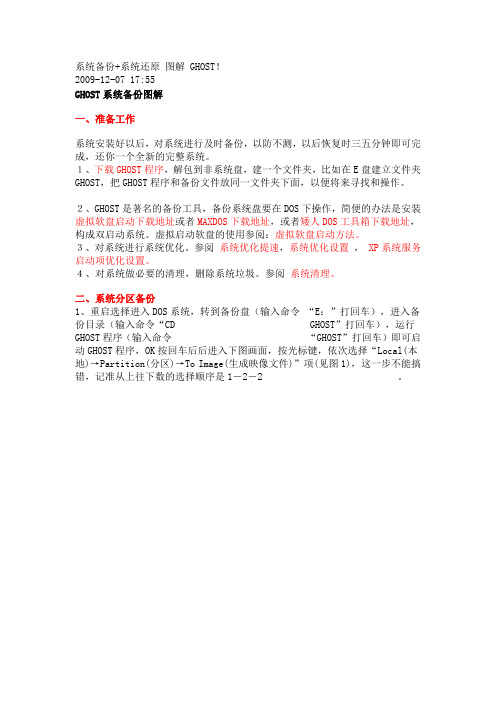
系统备份+系统还原图解 GHOST!2009-12-07 17:55GHOST系统备份图解一、准备工作系统安装好以后,对系统进行及时备份,以防不测,以后恢复时三五分钟即可完成,还你一个全新的完整系统。
1、下载GHOST程序,解包到非系统盘,建一个文件夹,比如在E盘建立文件夹GHOST,把GHOST程序和备份文件放同一文件夹下面,以便将来寻找和操作。
2、GHOST是著名的备份工具,备份系统盘要在DOS下操作,简便的办法是安装虚拟软盘启动下载地址或者MAXDOS下载地址,或者矮人DOS工具箱下载地址,构成双启动系统。
虚拟启动软盘的使用参阅:虚拟软盘启动方法。
3、对系统进行系统优化。
参阅系统优化提速,系统优化设置,XP系统服务启动项优化设置。
4、对系统做必要的清理,删除系统垃圾。
参阅系统清理。
二、系统分区备份1、重启选择进入DOS系统,转到备份盘(输入命令“E:”打回车),进入备份目录(输入命令“CD GHOST”打回车),运行GHOST程序(输入命令“GHOST”打回车)即可启动GHOST程序,OK按回车后后进入下图画面,按光标键,依次选择“Local(本地)→Partition(分区)→To Image(生成映像文件)”项(见图1),这一步不能搞错,记准从上往下数的选择顺序是1-2-2 。
2、屏幕显示出硬盘选择画面,选择分区所在的硬盘“1”,如果您只有一块硬盘,可以直接按回车。
3、选择要制作镜像文件的分区(即源分区),这里用上下键选择分区“1”(即C分区),再按Tab键切换到“OK“按钮,再按回车。
4、选择镜像文件保存的位置,此时按下“Shift+Tab”键可以切回到选择分区的下拉菜单,按上下键选择分区,例如“1:2”的意思就是第一块硬盘的第二个分区,也就是“D”盘,选好分区后,再按Tab键切到文件选择区域,用上下键选择文件夹,可以再按Tab键,切到“Filename”文本框键入镜像文件名称,如“xp”或“C_BAK.GHO”,然后按回车键即可。
GHOST手动备份或恢复系统(图文)+Ghost使用详解
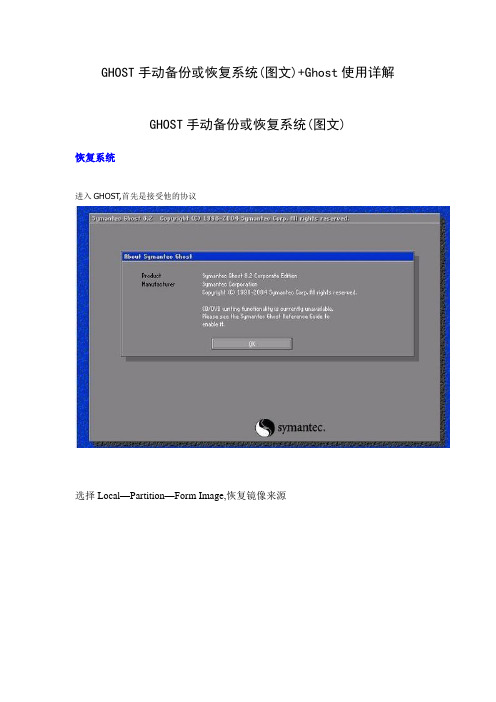
GHOST手动备份或恢复系统(图文)+Ghost使用详解GHOST手动备份或恢复系统(图文)恢复系统进入GHOST,首先是接受他的协议选择Local—Partition—Form Image,恢复镜像来源选择你要恢复的镜像所在目录选择你要恢复的镜像文件显示你镜像的信息,确定[color=#0000ff][size=3][color=#000000]选择你要恢复的分区(一般我们是选择C盘)最后选择YES,确定(恢复完毕)备份系统:用光盘或者DOS进入GHOST,默认接受他的协议,OK选择Local—Partition—TO IMAGE,就是备份镜像这里显示当前硬盘信息选择你要备份分区到哪个磁盘目录输入你要备份的文件名Ghost 使用详解--------------------------------------------------------------------------------一、分区备份使用Ghost进行系统备份,有整个硬盘(Disk)和分区硬盘(Partition)两种方式。
在菜单中点击 Local(本地)项,在右面弹出的菜单中有3个子项,其中 Disk表示备份整个硬盘(即克隆)、Partition 表示备份硬盘的单个分区、Check 表示检查硬盘或备份的文件,查看是否可能因分区、硬盘被破坏等造成备份或还原失败。
分区备份作为个人用户来保存系统数据,特别是在恢复和复制系统分区时具有实用价值。
选 Local→Partition→To Image 菜单,弹出硬盘选择窗口,开始分区备份操作。
点击该窗口中白色的硬盘信息条,选择硬盘,进入窗口,选择要操作的分区(若没有鼠标,可用键盘进行操作: TAB键进行切换,回车键进行确认,方向键进行选择)。
在弹出的窗口中选择备份储存的目录路径并输入备份文件名称,注意备份文件的名称带有 GHO 的后缀名。
接下来,程序会询问是否压缩备份数据,并给出3个选择:No 表示不压缩,Fast表示压缩比例小而执行备份速度较快,High 就是压缩比例高但执行备份速度相当慢。
ghost备份及恢复图文教程
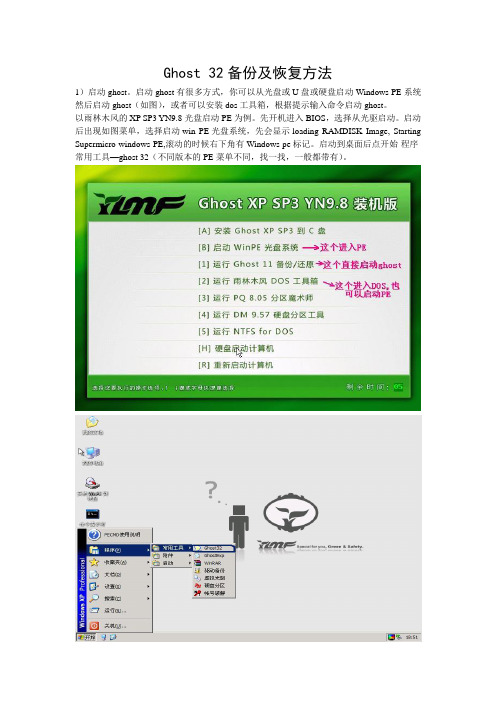
Ghost 32备份及恢复方法
1)启动ghost。
启动ghost有很多方式,你可以从光盘或U盘或硬盘启动Windows PE系统然后启动ghost(如图),或者可以安装dos工具箱,根据提示输入命令启动ghost。
以雨林木风的XP SP3 YN9.8光盘启动PE为例。
先开机进入BIOS,选择从光驱启动。
启动后出现如图菜单,选择启动win PE光盘系统,先会显示loading RAMDISK Image, Starting Supermicro windows PE,滚动的时候右下角有Windows pe标记。
启动到桌面后点开始-程序-常用工具—ghost 32(不同版本的PE菜单不同,找一找,一般都带有)。
这是DOS工具箱
2)备份。
启动后点“OK”。
依次点击Local->Patition->To Image
选择要备份的硬盘
选择要备份的分区(建议先把分区的卷标改为英文,因为ghost不支持中文,分不清哪个盘,而且选择是要看准容量)
选择镜像文件存放地(不是在要备份的分区就行,而且要是NTFS格式,建议放到另一个磁盘,注意:要有足够大的容量!),填写文件名(随意)
接下来出现的消息框里可以选择fast(快速备份)或者high(高压缩率),然后点yes就开始备份了。
备份完毕重启系统就行
3)恢复。
启动ghost以后依次Local->Patition->From Image
选择镜像文件(备份生成的文件)
选择要恢复的硬盘和分区(同备份)
提示会覆盖分区里的文件,点processed。
ghost系统安装 备份还原图文教程
ghost系统安装教程先打开ghost,出现的界面:点击ok,进入ghost下图为进入ghost的界面现在只介绍装系统的步骤:依次点击:local—partition—from image跳出的窗口如下:在下拉的浏览列表中,选择你的gho文件的位置。
最好将gho文件放在根目录,这样容易找到,ghost软件对文件夹名为中文的,会显示出火星文,让你看不明。
选择好后gho文件后,点击open,会有如下几个窗口,一直单击ok出现如下窗口后,辨认你的系统要装在哪个盘,从size那一栏的磁盘大小数据辨认你的盘符,一般选第一个,是C 盘,选中后,点击ok。
下图提示你是否真的要重装分区,想重装的,点击yes,不想重装的点击no。
完成上述步骤后,就会自动重装系统了。
Ghost备份恢复教程选择菜单 Local(本机)--Partition(分区)--To Image(到镜像)通俗一点说就是1-2-2先选中 1 再选取弹出选项 2再选取弹出选项 2选中后回车将出现如图三选择硬盘此处第一次是显示的第一个硬盘的信息此处操作回车选中后回车将出现下一个操作界面如图四选择要备份的分区通常我们是选择C盘也就是系统盘选择分区(可以用方向键上下选择用TAB选择项目)通常选择第一个就是C盘分区选定分区回车确定按一下TAB 再次确定回车就表示已经选定为备份C盘如果说您不能确定是不是备份的C盘建议您在WINDOWS的时候查看一下您的各个分区的大小再对照就可以知道的因此处是借鉴别的人的图所以需要到您区别一下选中后回车将出现如图5此处需要是输入备份文件名字按TAB选定到图片下面的输入名字的地方在空格内输入您确定的名字回车输入后回车就会进入如下所示见图6此处是提示您选择压缩模式上面共有三个选择:No表示不压缩,Fast表示适量压缩,High高压缩限于适用与速度通常我们选择适量压缩 Fast按TAB或左右方向键选定Fast 回车输入后回车就会进入下一操作界面见图7此处是提示您选择是否开始备份共有二个选择 YES 是 NO 不我们需要选定YES输入后回车就会进入下一个操作界面见图8此处是提示GHOST根据您的指示开始备份此处请不要做任意动作您的任意动作都会带来不可预见之后果请不要按键盘不要关机静心等待到进度条走完进度条跑完后会进入到下一个操作界面见图9此处是提示GHOST根据您的指示已经备份完毕回车退出回车备份完毕重新启动就可以了备份的文件以GHO后缀名储存在设定的目录中如上所述您的这个文件名叫 windows.gho此文件在windows界面下是不显示什么的在DOS下运行GHOST显示为黄色您的这个 windows.gho保存在D盘目录下就是和 G.EXE 一个目录下通常建议您将镜像文件复制一下放在安全的地方防止误删除。
GHOST还原与备份教程详细
GHOST还原教程详细要提醒您注意的是在使用GHSOT 软件恢复系统时,请勿中途中止!如果您在恢复过程中重新启动了计算机那么您的计算机将无法启动!必定要接双硬盘或用光盘系统启动才可恢复在您的系统遇到以下的情况之一怀疑或确定您的系统中了病毒或木马系统运行了半个月以上或出现无故死机变慢及相关类别您需要还原您的系统镜像文件以保证到系统的安全与良好运行1 重新启动快速按F8 进入DOS界面运行G.exe 进入GHOST界面回车2 回车后就会进入GHOST 的操作界面见图10此处操作选择菜单到Local(本机)--Partition(分区)--From Image通俗一点说就是1-2-3先选中1 再选弹出选项2 再选项弹出选项33 选定后回车就会进入下一个操作界面见图11此处是提示您选择需要还原的镜像文件如上所述我们打的包是windows.gho 所以我们这里选择windows.gho此处操作1 按上下方向键选择好windows.gho回车4 输入后回车就会进入下一个操作界面见图12此处显示硬盘信息不需要处理直接回车此处操作1 回车5 输入后回车就会进入下一个操作界面见图13此处显示硬盘信息不需要处理直接回车如果您是双盘操作此处必定要选择好硬盘切记切记通常是选择第二块硬盘此处操作1 回车6 输入后回车就会进入下一个操作界面见图14此处显示分区信息提示您是需要还原到哪珍上分区默认是还原第一个分区也就是C盘系统盘如果您是要还原到此分区不需要处理直接回车此处操作1 回车7 输入后回车就会进入下一个操作界面见图15此处显示信息此处是为了防止误操作再次提醒您是不是一定要还原镜像文件您到了这一步如果说没有十分的把握这是最后一次机会默认是NO 按下可以退出到起始界面如果选择YES 将进行还原操作此操作到了此处已经不可逆转此处需要的是用左右方向键选择YES 回车此处操作1 用左右方向键选择YES 回车8 输入后回车就会进入GHOST 的操作界面见图16此处是提示GHST根据您的指示开始还原镜像文件此时千万不要进行操作此处操作1 此处请不要做任意动作您的任意动作都会带来不可预见之后果包括系统不能启动请1 不要按键盘2 不要关机静心等待到进度条走完9 输入后回车就会进入下一个操作界面见图17此处是提示GHST根据您的指示已经备份完毕给出的二个选择一默认为重新启动二以后再重新启动此处需要的是重新启动GHOST手动备份详细教程(图文)三打包制作镜像文件对于通常用户来说仅仅只是使用GHOST里的分区备份功能故此此处只讲解分区备份部分1 按上所说处理好打包前的工作(系统状况最好驱动安装好相关软件安装好清理垃圾文件磁盘查错磁盘碎片整理……)后重新启动快速按F8 进入DOS界面运行G.exe2 注意:若要使用备份分区功能(如要备份C盘)必须有两个分区(最少要有C D二个分区)以上而且C盘所用容量必须大于D盘的未用容量(通常C盘用了二GB 则D盘必定要有二GB以上的空间)保证D盘上有足够的空间储存镜像同时你尽量做到少往主分区上安装不是十分必要重要的软件有相当多的工具性软件(金山快译金山词霸……)可以放在D盘里面的只要在C盘里注册一下就可以了这样制作的映像文件就不会太大了但必要的软件或有重大安全性的软件如QQ MSN 杀毒软件网络游戏………… 必定要放在C盘里面3 进入图一所示GHOST 界面后由于是在DOS下只能用键盘操作按回车进入下一个界面4 DOS界面下键盘操作:TAB键进行切换回车键进行确认方向键进行选择如图二用方向键选择此处操作选择菜单Local(本机)--Partition(分区)--To Image(到镜像)通俗一点说就是1-2-2先选中1 再选取弹出选项2再选取弹出选项2 5 选中后回车将出现如图三选择硬盘此处第一次是显示的第一个硬盘的信息如果有二个硬盘的话回车后会出现二个硬盘的信息选项通常我们只一个硬盘此处操作回车6 选中后回车将出现下一个操作界面如图四选择要备份的分区通常我们是选择C盘也就是系统盘此处操作1 选择分区(可以用方向键上下选择用TAB选择项目)通常选择第一个就是C盘分区2 选定分区回车确定3 按一下TAB 再次确定回车就表示已经选定为备份C盘如果说您不能确定是不是备份的C盘建议您在WINDOWS的时候查看一下您的各个分区的大小再对照就可以知道的因此处是借鉴别的人的图所以需要到您区别一下7 选中后回车将出现如图5此处需要是输入备份文件名字此处操作1 按TAB选定到图片下面的输入名字的地方在空格内输入您确定的名字回车2 此处选择的名字为windows 当然您也可以选择别的名字的3 通常我选择的是0018 输入后回车就会进入如下所示见图6此处是提示您选择压缩模式上面共有三个选择:No表示不压缩,Fast表示适量压缩,High高压缩限于适用与速度通常我们选择适量压缩Fast此处操作1 按TAB或左右方向键选定Fast 回车9 输入后回车就会进入下一操作界面见图7此处是提示您选择是否开始备份共有二个选择YES 是NO 不我们需要选定YES 此处操作1 按左右方向键选定YES 回车10 输入后回车就会进入下一个操作界面见图8此处是提示GHOST根据您的指示开始备份此处操作1 此处请不要做任意动作您的任意动作都会带来不可预见之后果请1 不要按键盘2 不要关机静心等待到进度条走完11 进度条跑完后会进入到下一个操作界面见图9此处是提示GHOST根据您的指示已经备份完毕回车退出此处操作1 回车备份完毕重新启动就可以了备份的文件以GHO后缀名储存在设定的目录中如上所述您的这个文件名叫windows.gho此文件在windows界面下是不显示什么的在DOS下运行GHOST显示为黄色您的这个windows.gho保存在D盘目录下就是和G.EXE 一个目录下通常建议您将镜像文件复制一下放在安全的地方防止误删除。
使用Ghost进行系统的备份与恢复
实验17.3 使用Ghost进行系统的备份与恢复
1.实验目的
学会使用Symantec公司出品的硬盘镜像软件。
2.实验原理
Ghost的功能十分强大,可以提供硬盘间的复制(disk to disk)、从硬盘到镜像(disk to image)、镜像恢复到硬盘(disk from image)、从分区到分区(partition to partition)、从分区到镜像(partition to image)、从镜像恢复分区(partition from image)。
3.实验环境
Windows2000/XP或DOS下。
4.实验步骤
¾数据备份
备份硬盘分区到镜像(partition to image),打开ghost, 如图:
图1
选择功能,由于是将硬盘分区备份到镜像,选择partition to image:
图2
选择后出现下面的界面:
图3
继续,如图所示:
图4
在ghost8以后的版本就可以支持识别NTFS分区了,继续:
图5
这时候出现确认的提示:
图6 点击“yes”,就开始备份。
¾数据恢复
将上面备份的镜像文件恢复到分区:
图7
选择镜像文件所在目录,只能识别英文文件名:
图8
确定,点击“open”:
图9
选择目标分区,这里选择系统盘,即主分区:
图10
出现提示:
图11
确定后开始覆盖恢复。
GHOST使用图文教程——备份、恢复系统
Ghost简易使用图解教程Ghost已经成为使用最普遍的电脑系统备份恢复软件,虽然操作略显繁琐,但效果极佳。
用好它能快速解决电脑系统瘫痪、崩溃等问题,节约大量时间和能源。
纯英文界面手工操作会让人觉得自己更像一个电脑高手。
下面就来介绍一下它的简易使用方法。
考虑到普通用户的实际需要,先从恢复系统说起。
本教程截图版本较低,高版本用户仅供参考。
一、恢复系统恢复系统前请首先确保存储在系统盘内的重要文件已经安全转移,否则重要数据被覆盖后将无法找回!1.启动Ghost后显示“关于Ghost”信息,请单击“OK”。
从第一行可以看到版本号为11.5,请注意:低版本的Ghost不能恢复高版本的备份文件。
2.依次单击“Local”→“Partition”→“From Image”(意为:本地→分区→从镜像文件)。
3.1在弹出的界面中,单击小黑三角按钮,再从下拉列表中选择D盘(这里以D盘为例,实际操作时要选择存放备份文件的磁盘分区,1.1代表第一磁盘第一分区,1.2第一磁盘第二分区,依此类推。
)。
小黑三角按钮后面的两个黄色图标按钮分别为“向上”和“新建文件夹”(下同)。
3.2再单击“某文件夹”(如备份文件存放在“某文件夹”内)内的*.gho文件,或用下光标键选好以后再单击“Open”按钮。
如镜像文件有多个,请看准文件的生成日期,通常最靠后的比较好。
4.新的窗口弹出,显示镜像文件的一些信息,点“OK”按钮继续,“Cancel”意为:中止、取消。
5.选择要恢复的硬盘。
一个硬盘直接“OK”,多硬盘的朋友要选对磁盘(启动系统的硬盘为1号,光盘启动要看主从关系)。
6.1选择要恢复的分区。
通常系统分区就是1区(也就是C盘)。
这步尤其要小心,不要选择错,否则有用的数据会被覆盖掉。
6.2接下来问我们是否确认覆盖所恢复的分区数据,当然选“Yes”了。
默认为“No”,要选一下“Yes”才行!7.喝杯茶功夫,等蓝色进度条走到100%(此过程中鼠标指针隐藏),弹出成功对话框,点什么无所谓了,系统已经恢复如初了。
- 1、下载文档前请自行甄别文档内容的完整性,平台不提供额外的编辑、内容补充、找答案等附加服务。
- 2、"仅部分预览"的文档,不可在线预览部分如存在完整性等问题,可反馈申请退款(可完整预览的文档不适用该条件!)。
- 3、如文档侵犯您的权益,请联系客服反馈,我们会尽快为您处理(人工客服工作时间:9:00-18:30)。
一使用GHOST之前必定要注意到的事1.在备份系统时如果您是选择的FAT32的分区格式单个的备份文件最好不要超过2GBGHOST建议您选用选用最新的版本号需要最少GHOST8.0版本或以上的版本2.在备份系统前最好将一些无用的文件删除以减少Ghost文件的体积通常无用的文件有:Windows的临时文件夹如果您不是太了解只建议您删除C:\WINDOWS\TEMP 下面的文件镜像文件应尽量保持“干净” “基本”。
应用软件安装得越多,系统被修改得越严重安装新软件也就越容易出错所以在制作镜像文件前千万不要安装过多的应用软件建议您分层次一步一步打包系统刚刚做完安装完驱动打一个如是001 再安装一些必要的软件再打一个如是002 以后再安装了新软件再打如是003 如果安装新软件或硬件使用一时间后发现容易出错或死机的话回复到前一个版本的包后再安装新软件或硬件一定要到没有任意问题才算好的否则不可以删除前一个安全良好的包(有些朋友们硬盘空间比较小有时会为了空间删除镜像文件)通常建议您将镜像文件复制一下放在安全的地方比如说放在另外的盘里面或设置为只读或隐藏防止误删除3.在备份系统前进行磁盘碎片整理整理源盘和镜像盘,以加快备份速度。
4.在备份系统前及恢复系统前源盘和镜像盘进行磁盘检查错误如有修复磁盘错误系统备份之前必定要升级杀毒软件后仔细完全查杀一次毒如有可能下载好各种系统安全补丁确定系统运行得十分正常且安全再备份5.在恢复系统时最好先检查一下要恢复的目标盘是否有重要的文件还未转移目标盘上的原有数据将全部被覆盖使用任何反删除法都无法恢复我们要养成一个良好的习惯不要在系统盘C盘放任意需要保存的资料下载软件的下载默认一定要设置到D盘或其它盘里面6.在选择压缩率时建议不要选择最高压缩率因为最高压缩率非常耗时而压缩率又没有明显的提高建议选取适度压缩就是中间的一个7 通常建议电脑上保存二个或以上的镜像文件在新安装了软件和硬件后最好重新制作映像文件二软件下载安装1 您可以去著名的软件下载基地去找,都有的。
下载下来后是一个自动解压缩文件双击打开点击安装2 完成后会在同一目录下出现一个名叫GHOST的文件夹双击打开里面有六个文件3 对于我们而言有用的是那个ghost大小1.32M其它的文件初学者可以忽略不计4 将这个文件复制到您的放文件的盘里面不能放在可能误操作的盘里面通常我们放在D盘记住直接放在D盘目录下一定不能放在中文名字的文件夹里面(在DOS下不能识别中文)5 为了便于操作将这个文件改名字通常我们改正成G三进入GHOST软件界面此处以windows98为例热点推荐激励下属的11个&qu...伏尔泰为何主张“一夫多...剩男剩女是怎么被剩下的?U盘修复技巧动物生存常识(供人类参考)“等掉一人,即“等”...最新解密朝鲜战争文件显...62篇精彩的古文(转载)教育不能苛责老师索罗斯30 条秘密军规汪精卫照片集必须知道的社会生活中十...毛主席纪念章1 重新启动计算机2 在电脑启动时快速连续按键盘最上一排的F83 按了后会显示黑底白字的系统选项通常上面有6 个选项4 此处我们需要了解的是1 正常模式 3 安全模式 6 进入DOS界面5 ghost通常必须要在dos 运行因此选取6 进入dos 界面按上下选择箭头选定6 回车6 进入后会出现DOS提示符如C:\> 此处意思为现在显示的是C盘7 在c:\> 后面输入d:此处的意思为进入D盘输入后回车出现d:\>8 再在d:\>后面输入g此处意思为运行g程序此处的g实际上就是原有的ghost程序9 输入后回车就会进入GHOST 的操作界面见图一附 DOS 下基本操作命令每一个命令输入完毕后回车进入下一个操作1 c :进入C盘同样的道理 D :进入D盘 E: F:进入E盘F盘2 dir 查看查看目录下面的文件如c:\> dir 是指查看 C盘里面的文件3 cd文件夹名字打开文件夹如cd 123 意思是说打开123这个文件夹4 exe 是程序的意思如这ghost改名字后为g在dos下面就叫g.exe5 在dos下面如果要执行程序的话输入程序名字回车即可如运行g.exe 输入g回车6 cd ..进入上一个目录如此时是c:\>windows是表示在C盘的windowd 中如果说此时输入cd ..则会进入C盘屏幕上显示出c:\>三打包制作镜像文件对于通常用户来说仅仅只是使用GHOST里的分区备份功能故此此处只讲解分区备份部分丑陋地理志_丑陋的湖北...我就喜欢看“下里巴人”...小沈阳语录朗咸平教授对王石马云...【肯德"鸡&...不做情绪的奴隶:台湾吴...背完这999句,你的口...主题阅读一个二奶的十八句惊世语...一个第三者的自述:我是...一个退出的第三者写给某...一个原配给第三者的回信婚外情潜在规则女人四十如何应1 按上所说处理好打包前的工作(系统状况最好驱动安装好相关软件安装好清理垃圾文件磁盘查错磁盘碎片整理……)后重新启动快速按F8 进入DOS界面 运行G.exe2 注意:若要使用备份分区功能(如要备份C盘)必须有两个分区(最少要有C D二个分区)以上而且C盘所用容量必须大于D盘的未用容量(通常C盘用了二GB 则D盘必定要有二GB以上的空间)保证D盘上有足够的空间储存镜像同时你尽量做到少往主分区上安装不是十分必要重要的软件有相当多的工具性软件(金山快译金山词霸……)可以放在D盘里面的只要在C盘里注册一下就可以了这样制作的映像文件就不会太大了但必要的软件或有重大安全性的软件如QQ MSN 杀毒软件网络游戏(必定要是能够在2GB 的镜像文件里面可以放下的)………… 必定要放在C盘里面3 进入图一所示GHOST 界面后由于是在DOS下只能用键盘操作按回车进入下一个界面4 DOS界面下键盘操作:TAB键进行切换回车键进行确认方向键进行选择如图二用方向键选择此处操作选择菜单Local(本机)--Partition(分区)--To Image(到镜像)通俗一点说就是1-2-2先选中1 再选取弹出选项2再选取弹出选项25 选中后回车将出现如图三对婚姻危机?一个女人关于老公出轨经...男人并不认为多爱一个女...佛与人对于第三者的经典对话婚外情的理解和治疗关于婚外情男人5句真心话爱得绝情才不会爱得绝望选择硬盘此处第一次是显示的第一个硬盘的信息如果有二个硬盘的话回车后会出现二个硬盘的信息选项通常我们只一个硬盘此处操作回车6 选中后回车将出现下一个操作界面如图四选择要备份的分区通常我们是选择C盘也就是系统盘此处操作1 选择分区(可以用方向键上下选择用TAB选择项目)通常选择第一个就是C盘分区2 选定分区回车确定3 按一下TAB 再次确定回车就表示已经选定为备份C盘如果说您不能确定是不是备份的C 盘建议您在WINDOWS的时候查看一下您的各个分区的大小再对照就可以知道的因此处是借鉴别的人的图所以需要到您区别一下7 选中后回车将出现如图5此处需要是输入备份文件名字此处操作1 按TAB选定到图片下面的输入名字的地方在空格内输入您确定的名字回车2 此处选择的名字为 windows 当然您也可以选择别的名字的3 通常我选择的是0018 输入后回车就会进入如下所示见图6此处是提示您选择压缩模式上面共有三个选择:No表示不压缩,Fast表示适量压缩,High高压缩限于适用与速度通常我们选择适量压缩Fast此处操作1 按TAB或左右方向键选定Fast 回车9 输入后回车就会进入下一操作界面见图7此处是提示您选择是否开始备份共有二个选择 YES 是 NO 不我们需要选定YES 此处操作1 按左右方向键选定YES 回车10 输入后回车就会进入下一个操作界面见图8此处是提示GHOST根据您的指示开始备份此处操作1 此处请不要做任意动作您的任意动作都会带来不可预见之后果请1 不要按键盘 2 不要关机静心等待到进度条走完11 进度条跑完后会进入到下一个操作界面见图9此处是提示GHOST根据您的指示已经备份完毕回车退出此处操作1 回车备份完毕重新启动就可以了备份的文件以GHO后缀名储存在设定的目录中如上所述您的这个文件名叫windows.gho此文件在windows界面下是不显示什么的在DOS下运行GHOST显示为黄色您的这个windows.gho保存在D盘目录下就是和 G.EXE 一个目录下通常建议您将镜像文件复制一下放在安全的地方防止误删除三解包还原镜像文件要提醒您注意的是在使用 GHSOT 软件恢复系统时,请勿中途中止!如果您在恢复过程中重新启动了计算机那么您的计算机将无法启动!必定要接双硬盘或用光盘系统启动才可恢复在您的系统遇到以下的情况之一怀疑或确定您的系统中了病毒或木马系统运行了半个月以上或出现无故死机变慢及相关类别您需要还原您的系统镜像文件以保证到系统的安全与良好运行1 重新启动快速按F8 进入DOS界面 运行G.exe 进入GHOST界面回车2 回车后就会进入GHOST 的操作界面见图10此处操作选择菜单到 Local(本机)--Partition(分区)--From Image 通俗一点说就是1-2-3先选中 1 再选弹出选项 2 再选项弹出选项 3 3 选定后回车就会进入下一个操作界面见图11此处是提示您选择需要还原的镜像文件如上所述我们打的包是windows.gho 所以我们这里选择windows.gho此处操作1 按上下方向键选择好windows.gho回车4 输入后回车就会进入下一个操作界面见图12此处显示硬盘信息不需要处理直接回车此处操作1 回车5 输入后回车就会进入下一个操作界面见图13此处显示硬盘信息不需要处理直接回车如果您是双盘操作此处必定要选择好硬盘切记切记通常是选择第二块硬盘此处操作1 回车6 输入后回车就会进入下一个操作界面见图14此处显示分区信息提示您是需要还原到哪珍上分区默认是还原第一个分区也就是C盘系统盘如果您是要还原到此分区不需要处理直接回车此处操作1 回车7 输入后回车就会进入下一个操作界面见图15此处显示信息此处是为了防止误操作再次提醒您是不是一定要还原镜像文件您到了这一步如果说没有十分的把握这是最后一次机会默认是NO 按下可以退出到起始界面如果选择YES 将进行还原操作此操作到了此处已经不可逆转此处需要的是用左右方向键选择YES 回车此处操作1 用左右方向键选择YES 回车8 输入后回车就会进入GHOST 的操作界面见图16此处是提示GHST根据您的指示开始还原镜像文件此时千万不要进行操作此处操作1 此处请不要做任意动作您的任意动作都会带来不可预见之后果包括系统不能启动请 1 不要按键盘 2 不要关机静心等待到进度条走完9 输入后回车就会进入下一个操作界面见图17此处是提示GHST根据您的指示已经备份完毕给出的二个选择一默认为重新启动二以后再重新启动此处需要的是重新启动此处操作1 回车至此您已经成功的还原了您的系统镜像您的系统又和原来最最良好的时候是一样的了恭喜您的电脑有了百毒不侵之身有了可以防止误操作的万事无忧之方法有了以上的说明在通常的情况下您可以随时随地将您的系统还原到最良好运行之境地快速减肥,“猫式”减肥法。
